고정 헤더 영역
상세 컨텐츠
본문
먼저 크롬확장앱 cookystream을 설치 합니다.
[chrome 웹스토어 URL 주소]
https://chromewebstore.google.com/detail/cookystream-manager/ffgaiddifghkcdkhjmgmmlgmdplnemfo?hl=ko

설치가 완료한 이후, 크롬 브라우저 URL주소창 옆에 '확장 프로그램'이라는 항목을 아래 그림과 같이 클릭합니다.
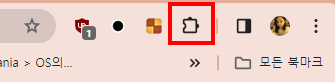
해당 아이콘을 클릭하면 설치된 cookystream manager라는 항목을 찾아 볼 수 있습니다. 해당 항목의 "핀"을 고정시켜 크롬 브라우저에서 볼 수 있도록 해주세요.

지금까지 제대로 되었다면 크롬 브라우저 주소줄에서 다음 그림과 같이 cookystream manager의 앱 아이콘을 확인할 수 있습니다.

자 이제부터 아래와 같은 기능을 시도하기 위해 앞서 단축키 설정을 어떻게 하는지 확인해봅시다.
- 단축키로 영상제어하기
- 단축키로 (0.01단위의 속도로) 빨리 보기
- 단축키로 (0.01단위의 속도로) 천천히 보기
- 단축키로 영상속도 점프기능
- 단축키로 음소거 기능
단축키설정은 아래 그림과 같이 cookystream 앱 아이콘을 클릭 합니다.
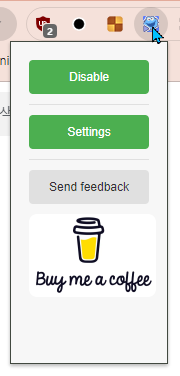
위 옵션 팝업창이 뜨면 settings를 클릭하여 아래와 같이 "쿠키스트림 매니저"의 설정창으로 이동합니다.
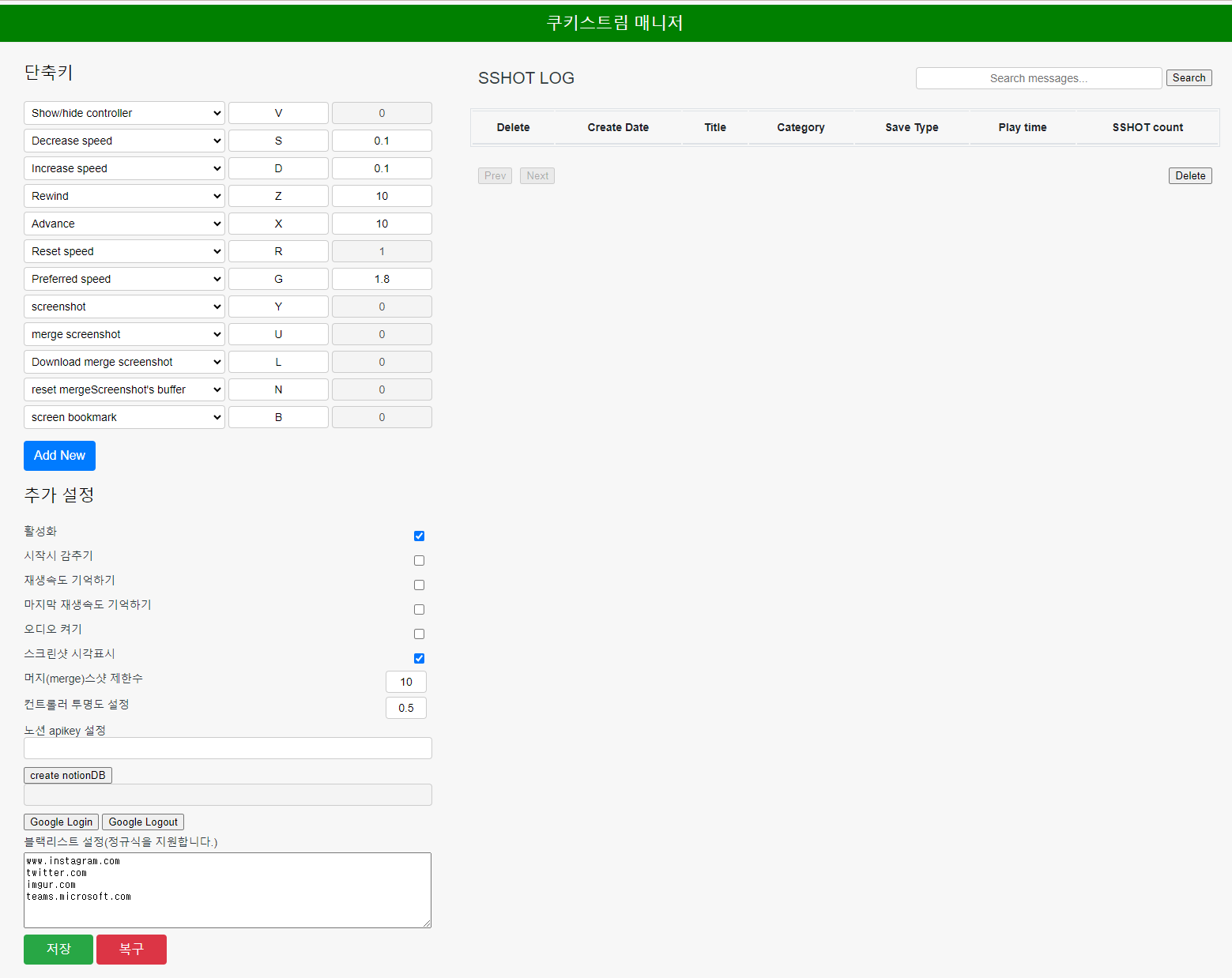
설정창의 왼쪽 항목을 보시면 아래와 같은 단축키 설정을 볼 수 있습니다.
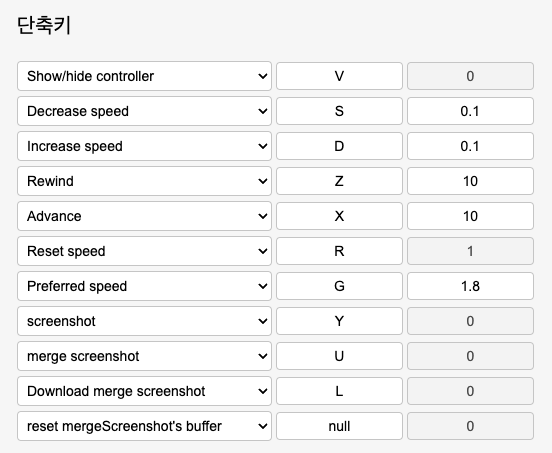
각각을 설명하면 다음과 같습니다.
웹 동영상을 재생할때,
- 단축키 V를 눌러 다음과 같이 cookystream 컨트롤러 컨트롤패드를 안보이게 할 수 있습니다.

- 단축키 D를 눌러 영상재생속도를 0.01씩 느리게 설정 할 수 있습니다.
- 단축키 S를 눌러 영상의 재생속도를 0.01씩 빠르게 설정 할 수 있습니다.
- 단축키 Z를 눌러 뒤로 감기를 할 수 있습니다.
- 단축키 X를 눌러 앞으로 감기를 할 수 있습니다.
- 단축키 R을 눌러 영상의 재생속도를 초기화할 수 있습니다.
- 단축키 G를 눌러 가장 선호하는 재생속도로 점프업/다운 할 수 있습니다.
위와 같이 단축키 이외에도 쿠키스트림은 영상의 좌측 패널에 다음 그림과 같은 아이콘을 제공합니다.
해당 아이콘을 누르면 상기 그림과 같은 펼쳐진 아이콘을 보실 수 있습니다.
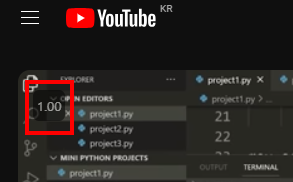
쿠키스트림의 동영상을 컨트롤 할 수 있는 아이콘은 다음 그림과 같습니다. (해당 아이콘이 떠야 정상 실행되었다고 볼 수 있습니다.)

1. 속도
2. 되감기
3. 재생속도 감소 (0.01씩 감소)
4. 재생속도 증가 (0.01씩 증가)
5. 빨리감기
'아만다's 강좌 > 쿠키스트림' 카테고리의 다른 글
| Netflix, 웨이브, youtube등 동영상 스크린샷 찍기. (2) | 2023.12.23 |
|---|---|
| Netflix, 웨이브, youtube등 동영상 북마크 관리하기. (0) | 2023.12.23 |
| netflix, wavve, udemy, youtube, 아프리카TV, twitch등 웹 동영상 관리하는 크롬 확장앱 만들기 (2) | 2023.11.10 |





댓글 영역